怎么用PS将图片调出古典黄绿色
来源:网络收集 点击: 时间:2024-02-24【导读】:
PS是生活中常用的软件,给生活带来便利,但有一些小伙伴不清楚它的用法,一起来学习PS的用法吧。工具/原料more电脑方法/步骤1/9分步阅读打开PS,打开需要调色图片,创建可选颜色图层,对黄色、绿色、白色中性色进行调整。 2/9调出高光选区,反选,新建图层填充蓝色,混合模式改为差值。
2/9调出高光选区,反选,新建图层填充蓝色,混合模式改为差值。 3/9新建图层,盖印图层,点击图像,选择模式,点击Lab模式,选择不合拼,创建曲线图层,对明度,a,b,进行调整,新建图层,盖印图层。
3/9新建图层,盖印图层,点击图像,选择模式,点击Lab模式,选择不合拼,创建曲线图层,对明度,a,b,进行调整,新建图层,盖印图层。 4/9点击图像,选择应用图像,混合模式改为柔光,不透明度改为30%。
4/9点击图像,选择应用图像,混合模式改为柔光,不透明度改为30%。 5/9点击图像,选择模式,点击RGB颜色,选择不合拼,创建曲线图层,新建图层,盖印图层。
5/9点击图像,选择模式,点击RGB颜色,选择不合拼,创建曲线图层,新建图层,盖印图层。 6/9点击滤镜,选择模糊,点击高斯模糊,数值为5,添加图层蒙版。
6/9点击滤镜,选择模糊,点击高斯模糊,数值为5,添加图层蒙版。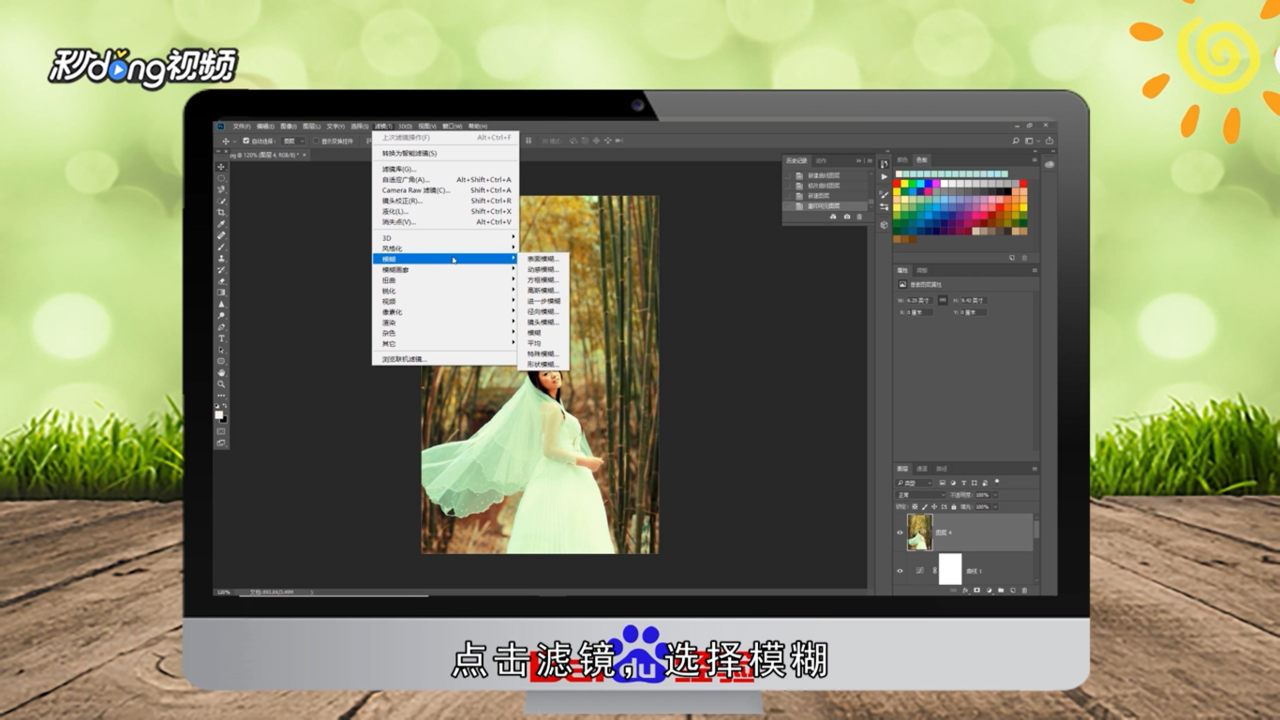 7/9用白色画笔把背景需要模糊的部分擦出来,创建色彩平衡图层,对中间调及高光调整,将背景图层复制一层,并将其置顶,添加蒙版。
7/9用白色画笔把背景需要模糊的部分擦出来,创建色彩平衡图层,对中间调及高光调整,将背景图层复制一层,并将其置顶,添加蒙版。 8/9去色,混合模式改为正片叠底,不透明度改为50%,添加蒙版,用白色画笔把中间边缘部分擦出来,新建图层,盖印图层,微调一下整体颜色即可。
8/9去色,混合模式改为正片叠底,不透明度改为50%,添加蒙版,用白色画笔把中间边缘部分擦出来,新建图层,盖印图层,微调一下整体颜色即可。 9/9总结如下。
9/9总结如下。
 2/9调出高光选区,反选,新建图层填充蓝色,混合模式改为差值。
2/9调出高光选区,反选,新建图层填充蓝色,混合模式改为差值。 3/9新建图层,盖印图层,点击图像,选择模式,点击Lab模式,选择不合拼,创建曲线图层,对明度,a,b,进行调整,新建图层,盖印图层。
3/9新建图层,盖印图层,点击图像,选择模式,点击Lab模式,选择不合拼,创建曲线图层,对明度,a,b,进行调整,新建图层,盖印图层。 4/9点击图像,选择应用图像,混合模式改为柔光,不透明度改为30%。
4/9点击图像,选择应用图像,混合模式改为柔光,不透明度改为30%。 5/9点击图像,选择模式,点击RGB颜色,选择不合拼,创建曲线图层,新建图层,盖印图层。
5/9点击图像,选择模式,点击RGB颜色,选择不合拼,创建曲线图层,新建图层,盖印图层。 6/9点击滤镜,选择模糊,点击高斯模糊,数值为5,添加图层蒙版。
6/9点击滤镜,选择模糊,点击高斯模糊,数值为5,添加图层蒙版。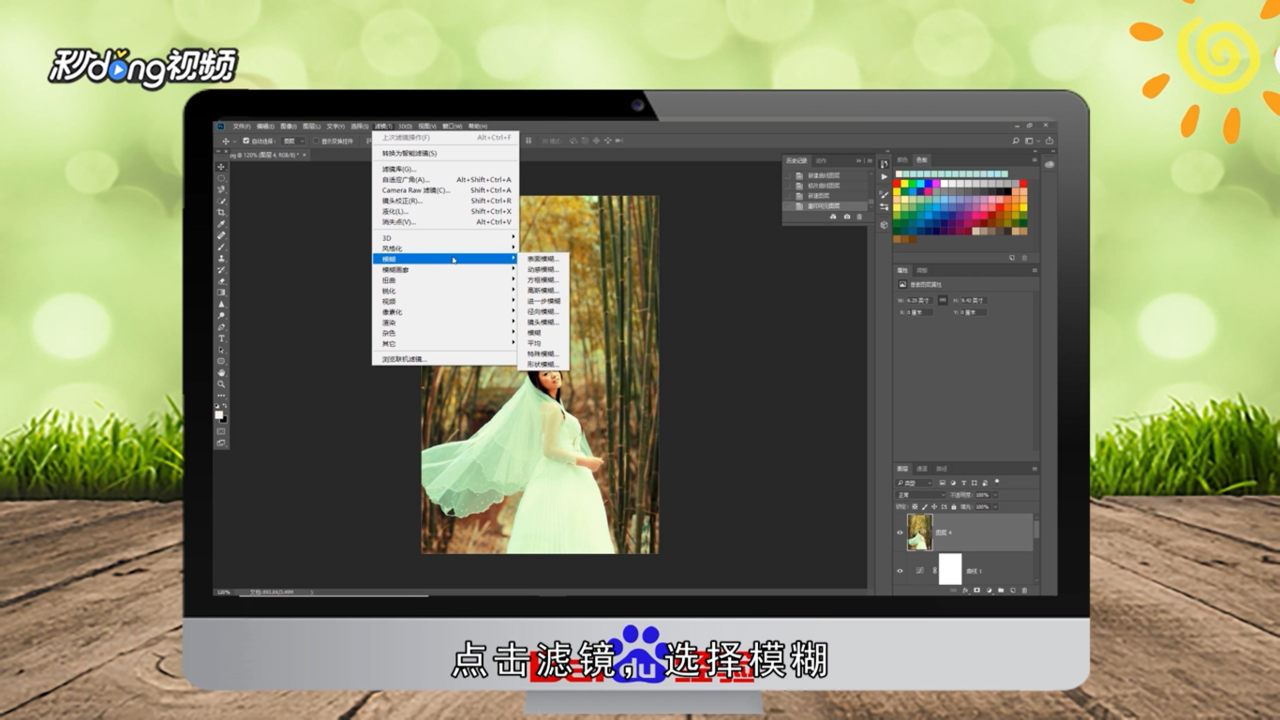 7/9用白色画笔把背景需要模糊的部分擦出来,创建色彩平衡图层,对中间调及高光调整,将背景图层复制一层,并将其置顶,添加蒙版。
7/9用白色画笔把背景需要模糊的部分擦出来,创建色彩平衡图层,对中间调及高光调整,将背景图层复制一层,并将其置顶,添加蒙版。 8/9去色,混合模式改为正片叠底,不透明度改为50%,添加蒙版,用白色画笔把中间边缘部分擦出来,新建图层,盖印图层,微调一下整体颜色即可。
8/9去色,混合模式改为正片叠底,不透明度改为50%,添加蒙版,用白色画笔把中间边缘部分擦出来,新建图层,盖印图层,微调一下整体颜色即可。 9/9总结如下。
9/9总结如下。
版权声明:
1、本文系转载,版权归原作者所有,旨在传递信息,不代表看本站的观点和立场。
2、本站仅提供信息发布平台,不承担相关法律责任。
3、若侵犯您的版权或隐私,请联系本站管理员删除。
4、文章链接:http://www.1haoku.cn/art_133141.html
上一篇:百度网盘下载文件位置改不了是灰色的
下一篇:iphone如何开启抖音照片权限
 订阅
订阅